iPad などの電子デバイスにパスワードを追加することは、デバイスとそこに保存されているデータを保護する最良の方法の 1 つであることが証明されています。この方法では、デバイスを紛失しても、誰もそれを使用したり、デバイス上のデータ ファイルにアクセスしたりすることはできません。ただし、特にパスワードを忘れて間違ったパスワードを複数回入力した場合、iPad が無効になることがあります。ただし、これは iPad の終わりを意味するわけではありません。ロック解除またはリセットはまだ可能です。これを行う方法を示すチュートリアル ガイドが必要です。ここで紹介します。この記事では、パスワードを忘れずに無効になった iPad のロックを解除する 3 つの方法を説明します。これにより、可能な限り短時間でアクセスを回復できます。引き続きお読みください。
パート 1. Passixer でパスワードを忘れた場合に無効化された iPad のロックを解除する
パシクサー は、iPhone から iPad、iPod まで、すべての iDevices のセキュリティ制限の問題を修復または解決するためのトップクラスの iOS ロック解除ソリューションです。このシンプルなソフトウェアを使用すると、パスコードを忘れた、Face ID が反応しない、画面が壊れたなどの原因で iPad が無効になった場合でも、簡単に無効になった iPad のロックを解除できます。また、使用済みの iPad から不明なパスコードを削除するのにも役立ちます。
Passixerの魅力的な機能
- 古いモデルでも新しいモデルでも、無効になっている iPad を 1 クリックでロック解除またはリセットできます。
- 4/6 桁のコードから Face ID、Touch ID など、あらゆる形式の画面パスコードのロックを解除します。
- スクリーンタイムの制限と MDM ロックを解除して、iPad または iPhone を制限なく使用できるようになります。
- パスワードなしで Apple ID を削除し、自分の Apple アカウントで中古 iPad にサインインします。
Passixer で無効になった iPad のロックを解除またはリセットする手順
ステップ1: Passixer iPhone Unlockerソフトウェアを起動し、 パスコードの消去 タイルを使用している。

その後、下記のような画面がポップアップ表示されます。
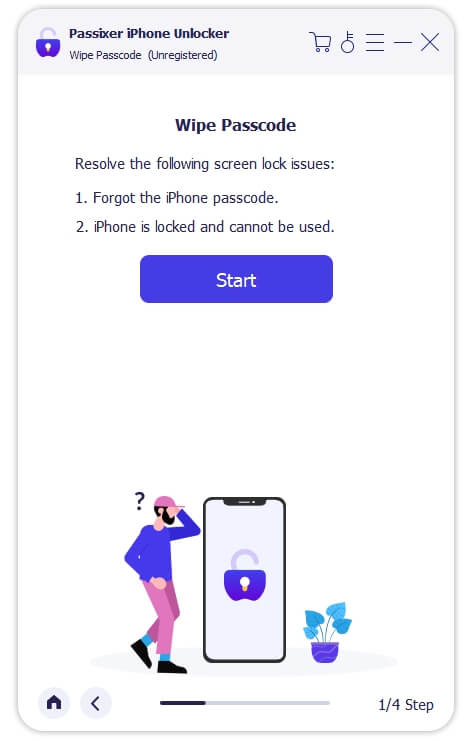
タップして スタート ボタンを押して続ける。
ステップ2: 次に、ロックされた iPad を手に取り、USB ケーブルを使用して PC/Mac に接続します。Passixer が iPad が接続されたことを検出すると、デバイスに関するいくつかの詳細を示す画面が表示されます。

詳細を確認し、 スタート. 何もせずに、Passixer がファームウェア パッケージをダウンロードし、ロックされた/無効になった iPad を修復します。
ステップ3: その後、 0000 次に表示されるインターフェイスの空きスペースに入力してクリックします ロック解除Passixer は無効になっている iPad を自動的にリセットします。

パート2. iTunesを使用してパスコードとApple IDなしで無効化されたiPadのロックを解除する
iTunes には、iPad を消去するために使用できる iOS 復元機能があります。iTunes を使用して iPad のロックを解除すると、すべてのコンテンツとインストールされた設定が消去されます。つまり、デバイスに保存されているすべてのデータが失われます。
このソリューションを使用してロックされた iPad を消去するのは簡単ですが、検証アクションを回避するために、以前にデバイスを iTunes と同期しておくことをお勧めします。また、「iPad を探す」をオフにする必要があります。iTunes を使用して無効になっている iPad をリセットまたはロック解除する方法は次のとおりです。
ステップ1: 最新バージョンの iTunes を PC にインストールして起動します。無効になっている iPhone を USB ケーブルでコンピューターに接続します。
ステップ2: 過去にiPadをiTunesアプリと同期したことがあるので、すぐに検出されます。画面の左上隅にある 装置 アイコンをクリックしてドロップダウンメニューを開きます。 概要 表示されるオプションから選択して続行します。
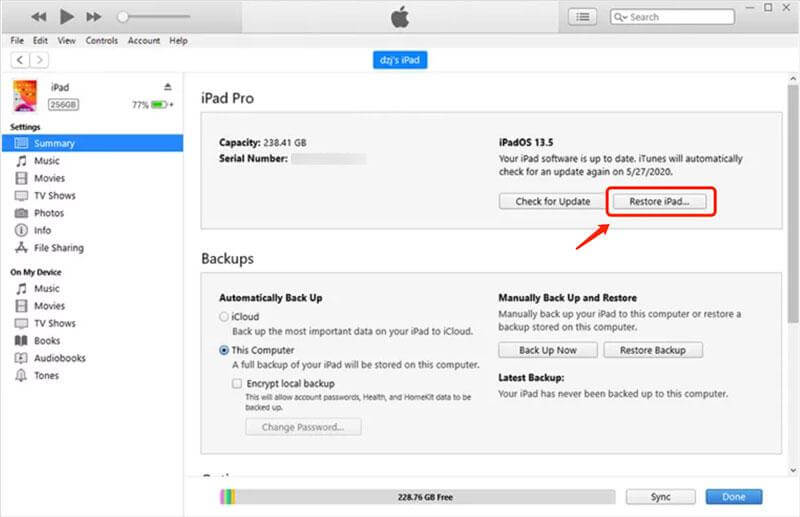
ステップ3: 次に、右側のパネルに移動して、 iPadの復元 ボタン。コマンドを受け取ると、iTunes は iPad を復元し、デフォルト モードに戻します。
注: 過去に iPad が iTunes アプリと同期されていない場合は、コンピューターに接続したときにデバイスが検出されるように、リカバリ モードに入る必要があります。
パート3. Find Myアプリを使ってパスワードやコンピューターなしで無効になったiPadをリセットする
別の iPad または iPhone にアクセスできますか? もしそうなら、画面のパスワードを忘れて無効になった iPad のロックを解除する必要がある場合、他の iOS デバイスが役立ちます。他の Apple モバイル デバイスの「探す」アプリを使用すると、対応するパスコードを入力せずに、iPad をリモートで消去し、無効になった画面をバイパスできます。
「iPadを探す」が有効になっていること、インターネット接続が安定していること、Apple IDがデバイスにリンクされていることを確認してください。これらすべてを設定したら、以下の手順に従って、「iPadを探す」アプリから無効になっているiPhoneを消去またはリセットしてください。
ステップ1: 別の Apple デバイス、iPhone、または iPad で「探す」アプリを起動します。デバイスにアプリがない場合、または古いバージョンを使用している場合は、App Store からインストールしてください。
ステップ2: 「探す」アプリがポップアップ表示されたら、無効になっている iPad にリンクされている Apple ID の詳細にログインし、適切なボタンをクリックしてアクセスします。
ステップ3: を選択する。 デバイス 画面の下部にあるアイコン。
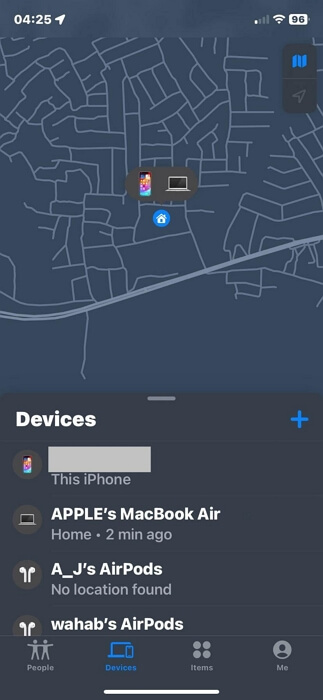
ステップ4: 次に、無効になっているiPadを選択し、 このデバイスを消去する を進める。
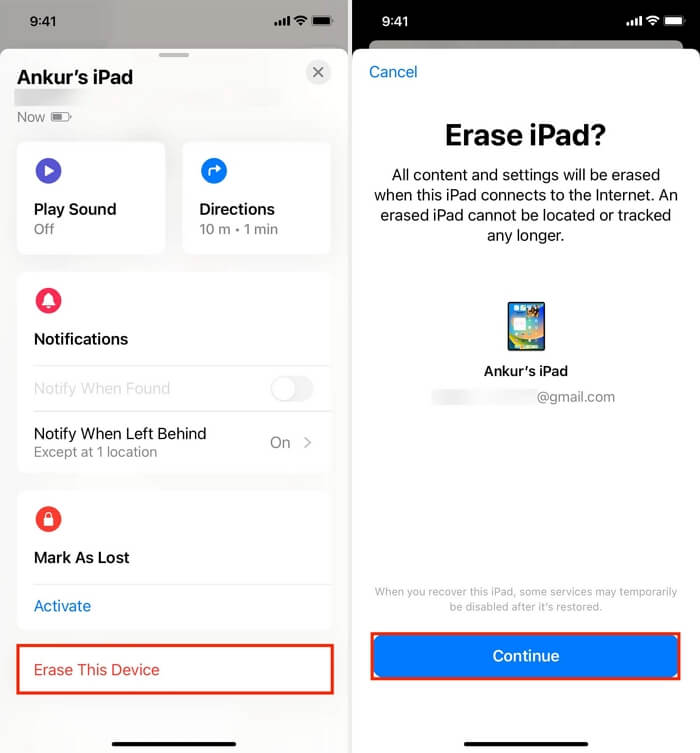
「探す」アプリはあなたの指示に従ってすぐに動作し、無効になっている iPad を消去して、iPad を完全に制御できるようにします。
パート4. iPadのパスワードを忘れないようにするためのヒント
画面ロックの問題が発生するたびに iPad をリセットまたは消去するのではなく、将来パスワードを紛失しないように予防策を試してみてはいかがでしょうか。パスワードの紛失を防ぐための予防策をいくつかご紹介します。
- デバイスには、数字とアルファベットを含むセキュリティの詳細である英数字パスワードを使用してください。これによりセキュリティが強化され、単一形式のパスワードに比べて覚えやすくなります。
- iPad を頻繁に使用してください。こうすることで、画面ロック解除コードに慣れて忘れなくなります。
- iPad のパスワードを紙に書き留めて、詳細を安全に保管してください。
- パスワードをデジタルで保存するには、iCloud キーチェーン機能を有効にしてください。この機能は、特定の Web サイトでパスワードを自動的に入力することでセキュリティ ロック解除のプロセスを簡素化するため、便利です。
最後の言葉
この投稿で紹介したソリューションにより、無効になった iPad のロック解除やリセットが簡単になりました。 1 円も費やすことなく、無効になった iPad モデルを再び制御できるようにする 3 つの方法を厳選しました。 デバイスにどのソリューションを使用したいですか?
パシクサー は、リストの中で最も信頼できるソリューションです。このソフトウェアは、自動化されたアプローチを使用して無効になっている iPad のロックを解除するため、ロック解除プロセスが迅速かつスムーズになります。試してみる価値があります。
